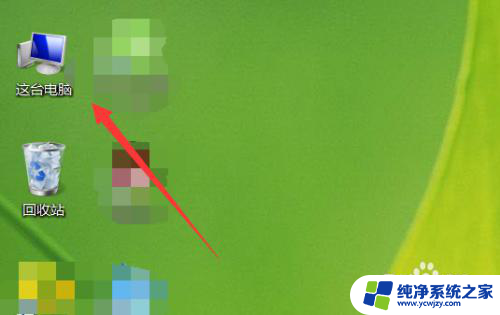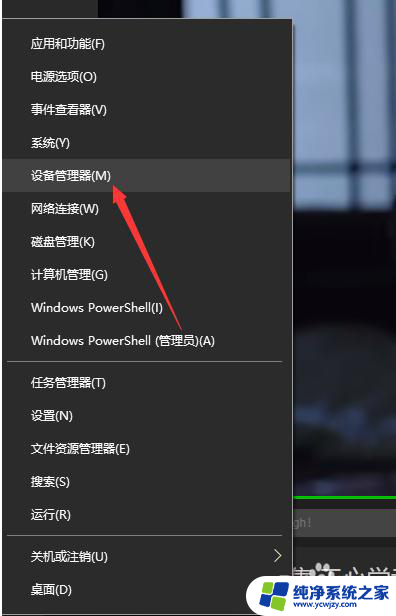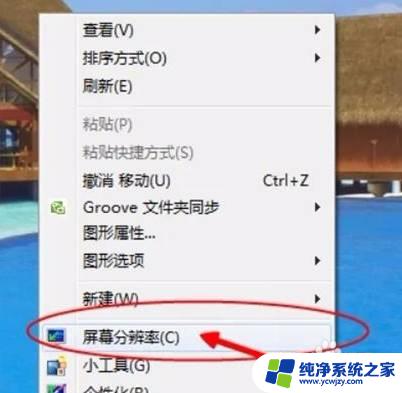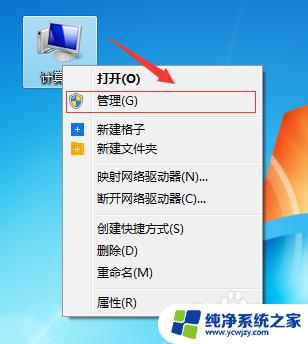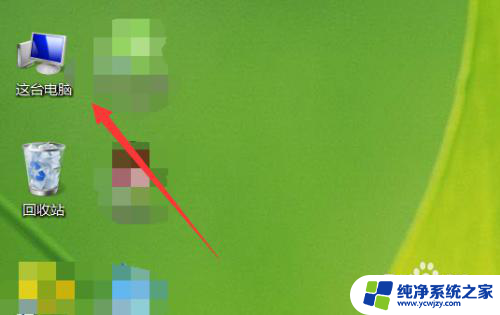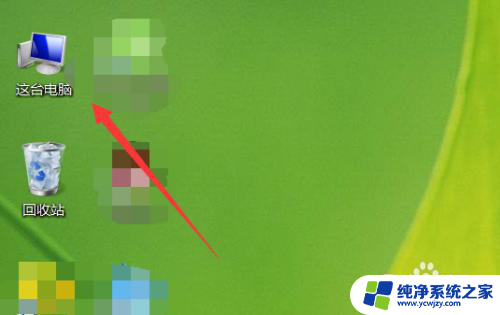电脑从哪看显卡
更新时间:2024-07-12 10:00:36作者:yang
如何查看自己电脑的显卡型号是许多电脑用户都会遇到的问题,显卡是电脑中至关重要的硬件之一,它直接影响到电脑的运行速度和图形显示效果。如果你想了解自己电脑的显卡型号,通常可以通过在系统设置中查看硬件信息或者使用专门的显卡检测软件来获取相关信息。在这篇文章中我们将介绍一些简单易行的方法,帮助你快速准确地查看自己电脑的显卡型号。
步骤如下:
1.第一步,我们右击左下角的Windows图标。在所有选项中找到设备管理器,点击进入。
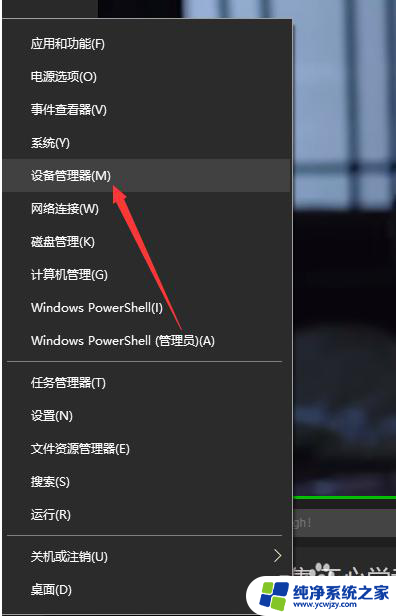
2.然后,在如下界面,我们可以看到该电脑的大多数设备信息,点击显示适配器。
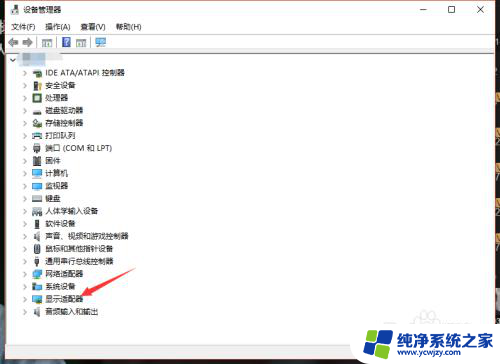
3.在显示适配器一栏,我们就可以看到此电脑的显卡gpu型号了,如下图。
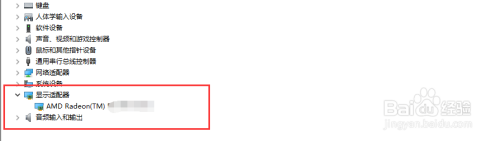
4.当然,我们也可以先进入Windows10的任务管理器,然后点击上方的性能。
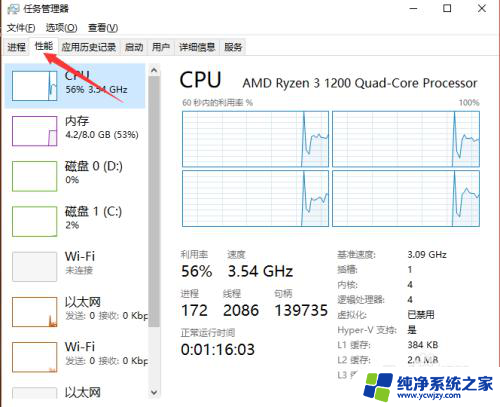
5.接着,我们点击左侧栏的gpu。此时就可以在右侧看到电脑的gpu信息以及使用情况了,如下
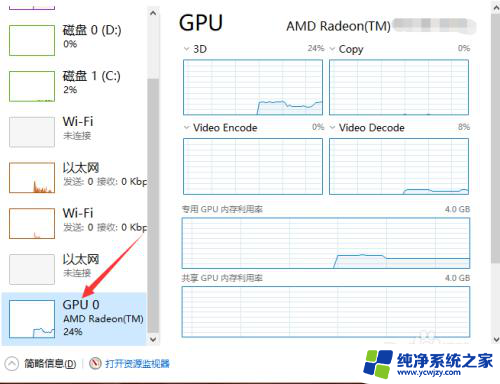
6.我们还可以打开gpu z来查看电脑显卡信息,在第一栏。我们就可以看到显卡型号了,如下图所示。
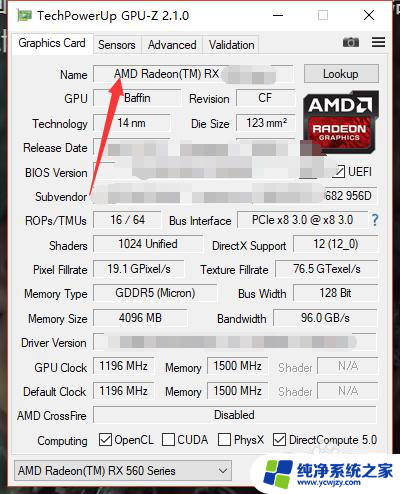
以上就是电脑从哪里查看显卡的全部内容,如果你遇到这种情况,可以根据我的方法来解决,希望对大家有所帮助。